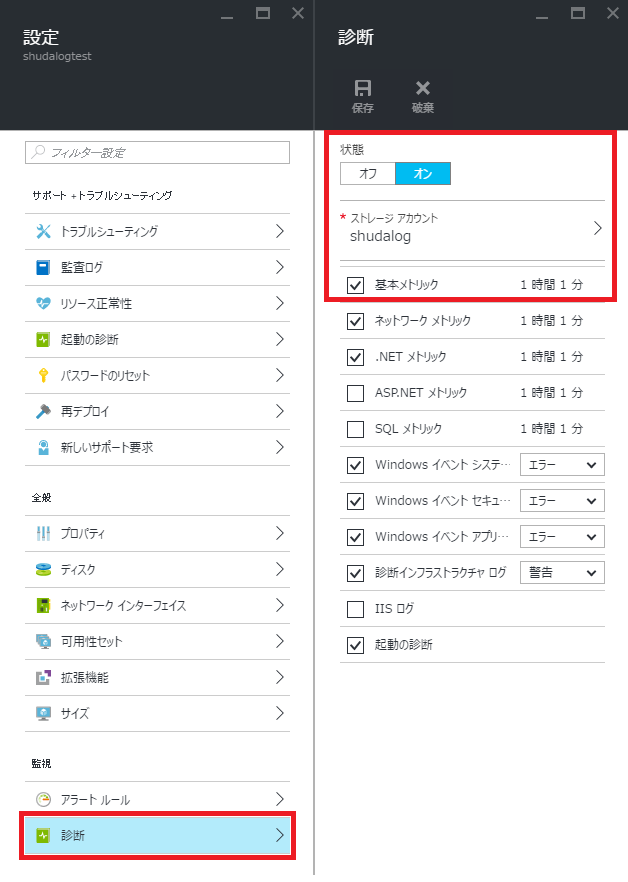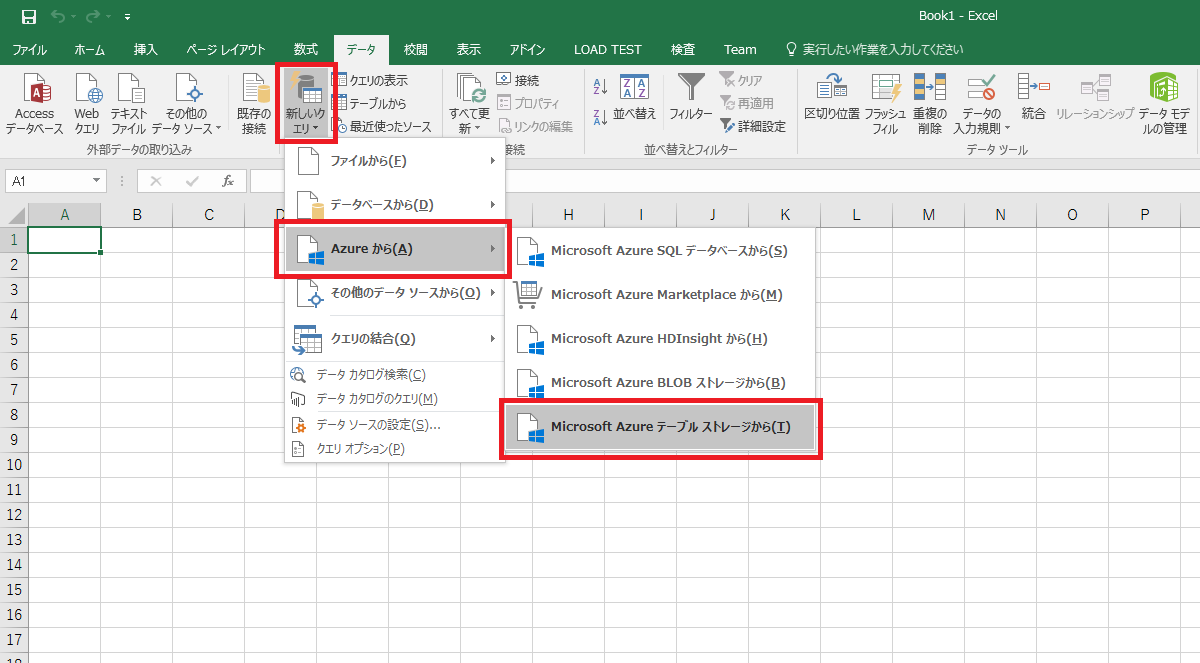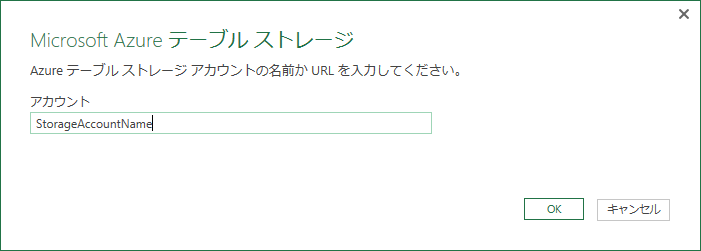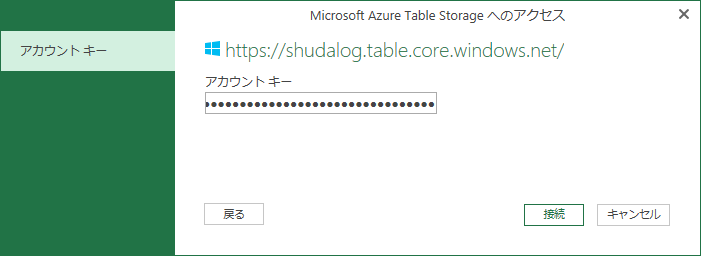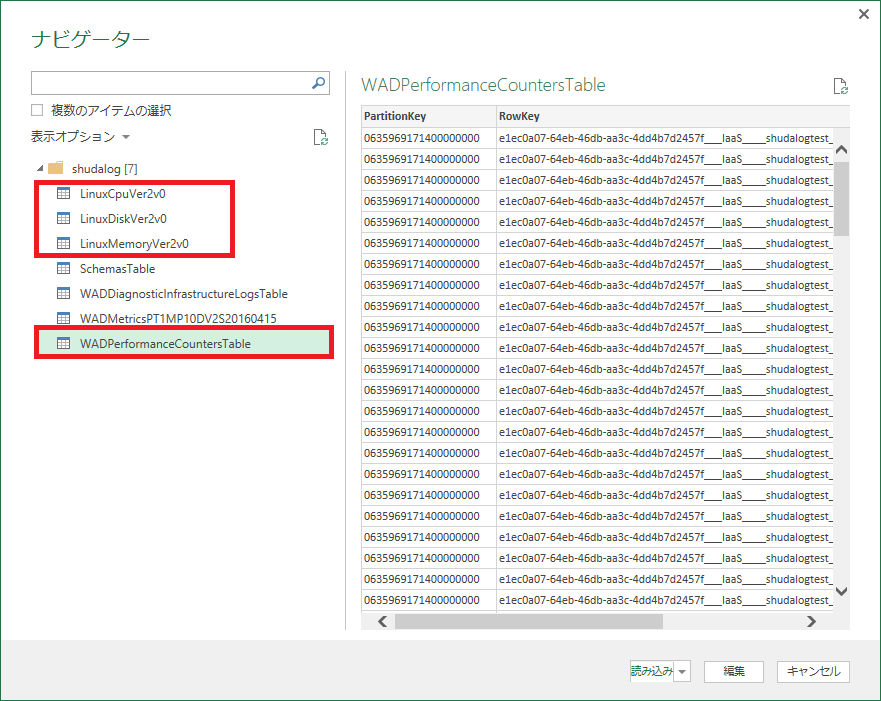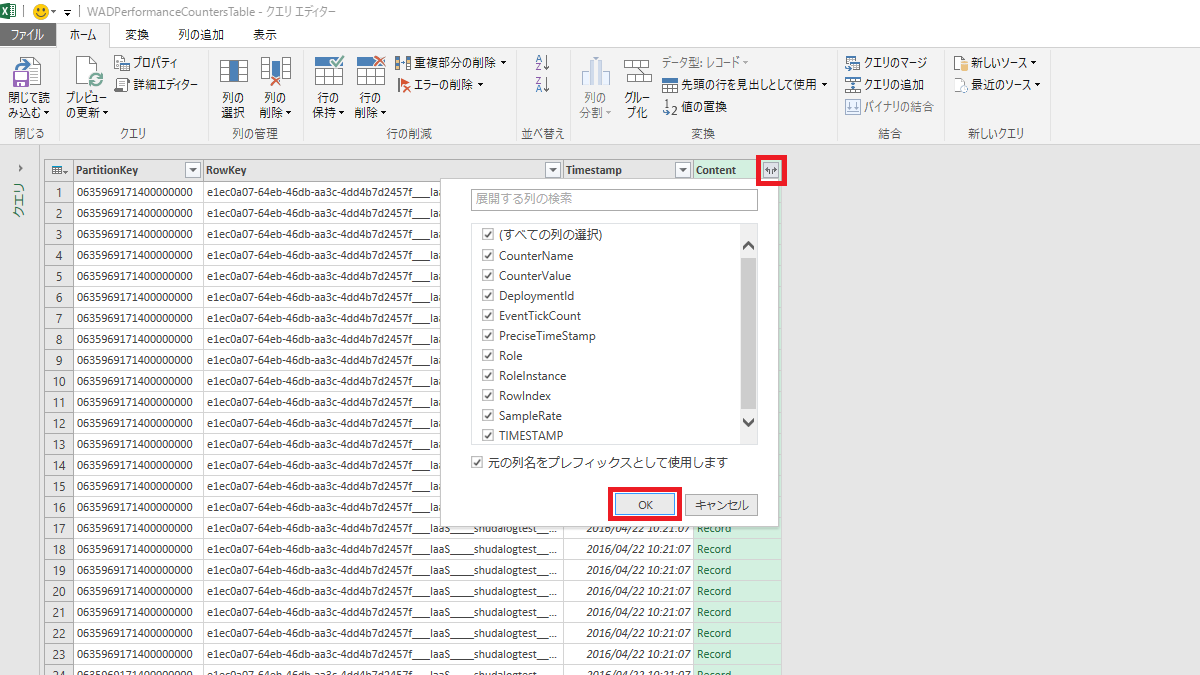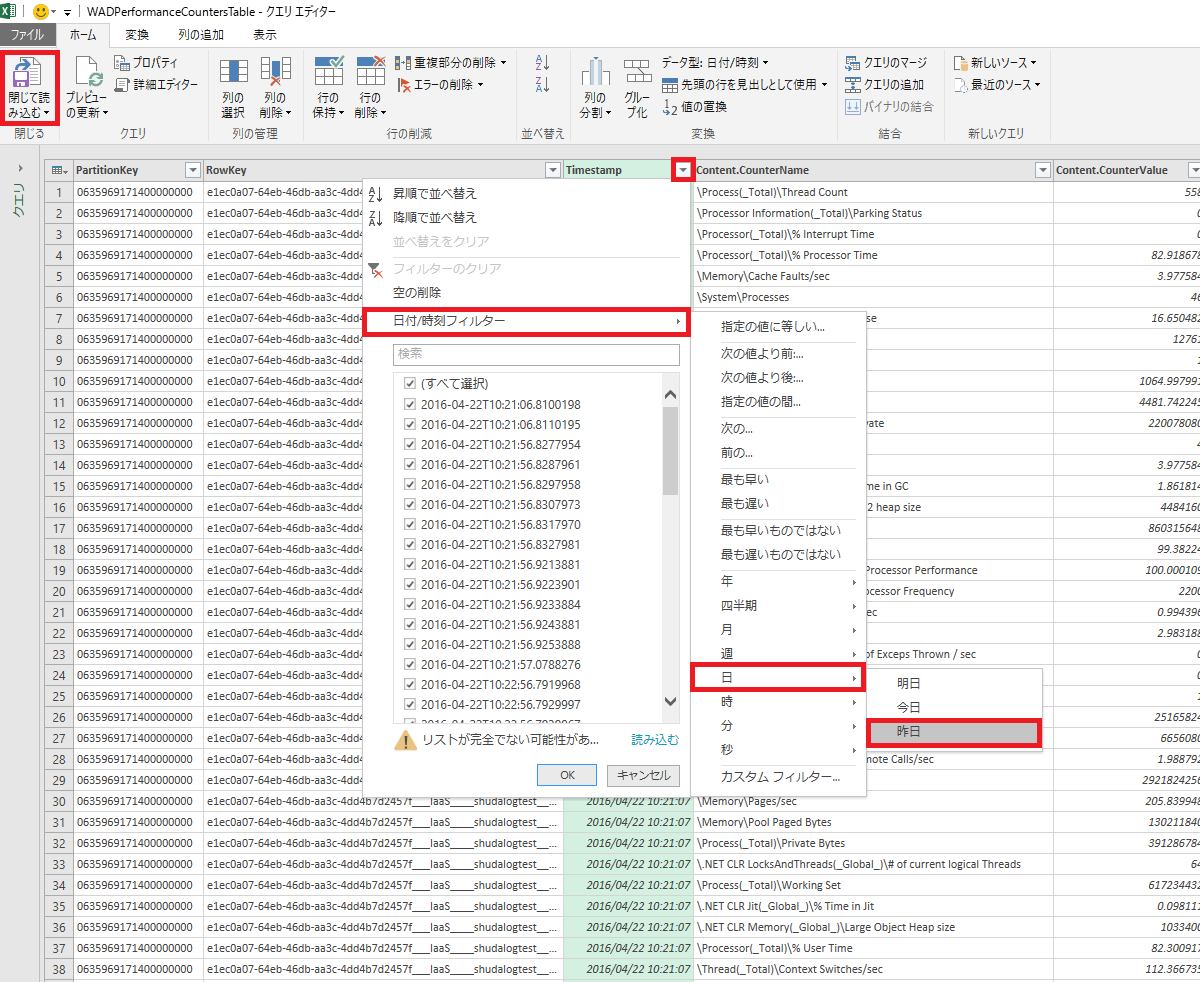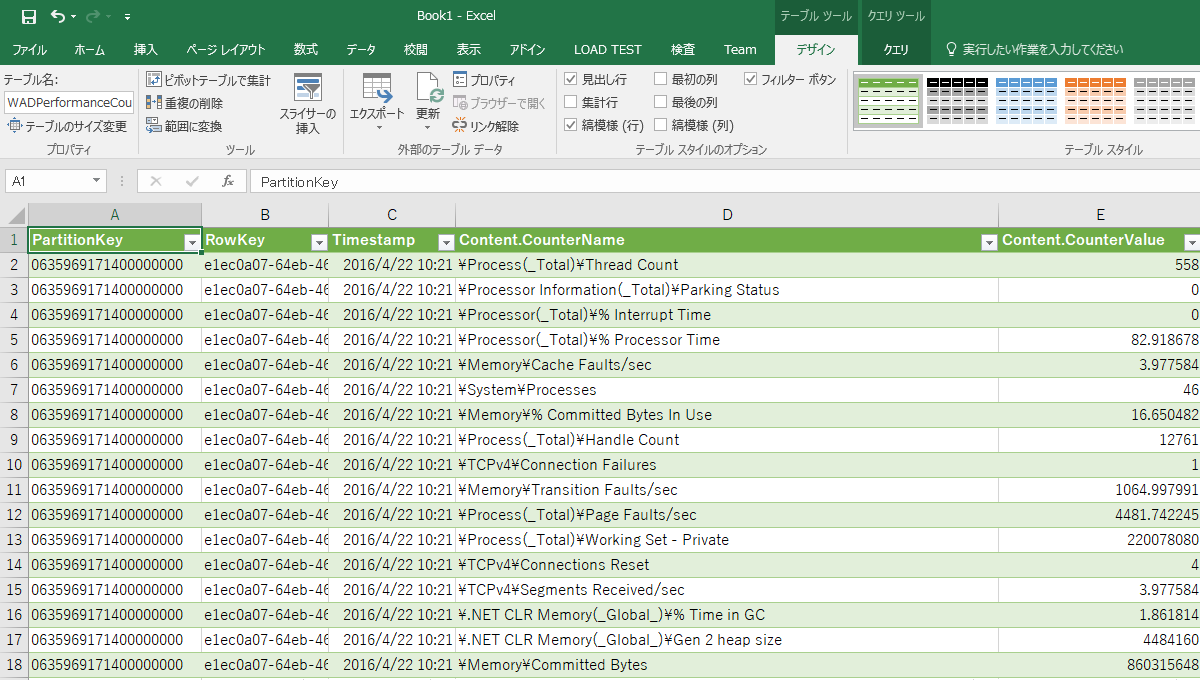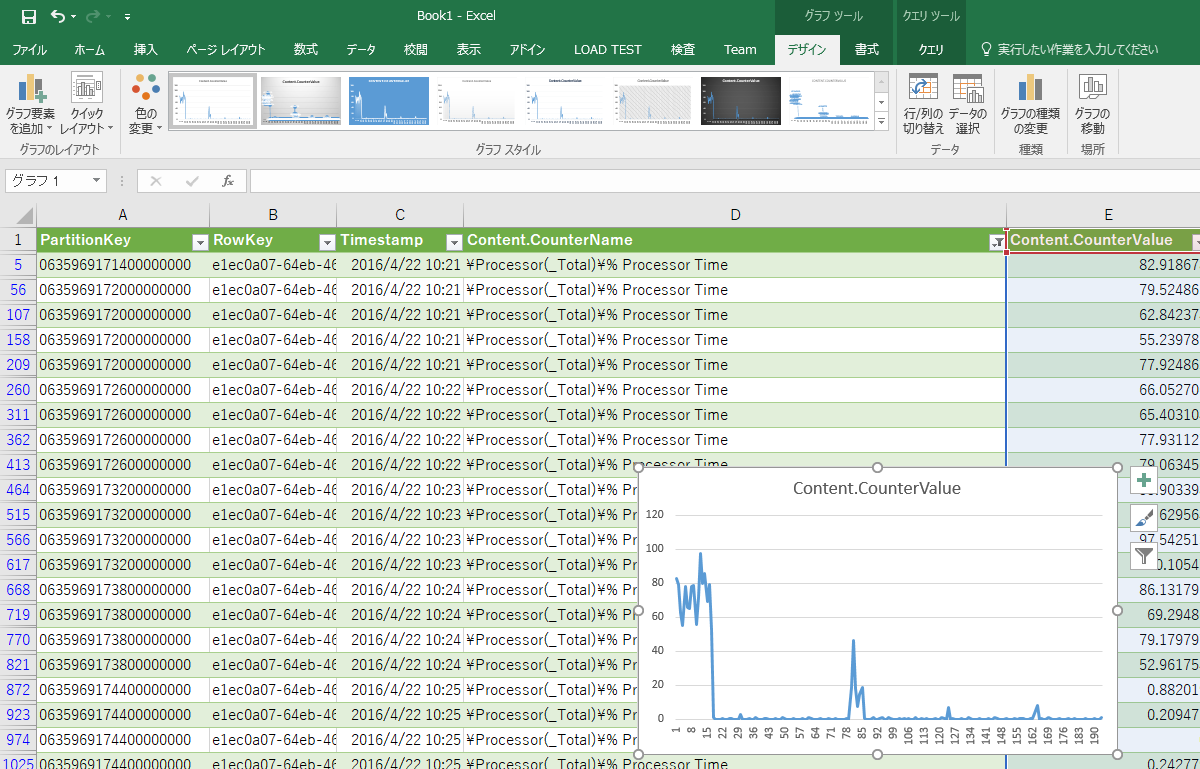Note
Access to this page requires authorization. You can try signing in or changing directories.
Access to this page requires authorization. You can try changing directories.
こんにちは。Azure サポートの宇田です。
今回は Azure 仮想マシン等のパフォーマンス ログを解析する方法についてご紹介します。
Azure 上の仮想マシンで診断ログを有効にする
Azure 上の仮想マシンでパフォーマンス ログを採取するには、事前に診断ログを有効化しておく必要があります。
仮想マシンの設定から、[診断] を開き、[オン] としたうえでログ記録先のストレージを選択します。
パフォーマンス ログをとるには、[基本メトリック] をはじめとする各種 "メトリック" にチェックし、[保存] するだけです。
(Windows / Linux や、仮想マシンに導入されたエージェントのバージョンによって表示されるメトリックに差異があります)
なお、[起動の診断] も仮想マシンに接続できない際のトラブルシューティングに便利ですので、一緒に有効化しておきましょう。
- 仮想マシンがつながらない場合のトラブルシュート (Windows) - 診断構成をして OS の挙動を確認する方法
https://blogs.technet.microsoft.com/jpaztech/2016/04/14/vm-windows-disconnection-troubleshoot/#BootDiagnostics
保存されたログを確認する
採取されたログは、指定したストレージ アカウントの Table に記録されています。
各種ストレージ エクスプローラーでも Table ストレージの生データを確認する事ができますが、ログが膨大になると表示が重くなりますので、日付などでフィルターできる Visual Studio か Excel (2013 or 2016) がおすすめです。
今回は Excel 2016 を使って、読み込んだデータをもとにグラフ化する所までをご紹介します。
1. Excel 2016 にて、[データ] - [新しいクエリ] - [Azure から] - [Microsoft Azure テーブル ストレージから] と選択します。
(Excel 2013 の場合は [POWER QUERY] - [その他のソースから] - [Windows Azure テーブル ストレージから] と選択します。)
2. 続いて、ストレージ アカウントとアカウント キーを入力して接続します。
3. 正常に接続できた場合にはプレビュー画面が表示されますので、Windows の場合は WADPerformanceCountersTabke を、
Linux の場合は Linux~ から始まるテーブルを選択し、[編集] を選択します。
(下図で Ver2v0 となっている通り、Agent のバージョンによっては、テーブル名が異なる場合があります)
4. クエリ エディターが表示されますので、Content 列を展開してすべての列を表示します。
5. 任意の列で項目をフィルターします。(下図では TimeStamp 列で前日分のみにフィルターしています)
フィルターを設定したら、[閉じて読み込む] を選択して実際にデータを読み込みます。
6. クエリ エディターでフィルターした条件に合致するデータのみが表示されます。(先の例でいうと前日分のデータだけ)
7. あとは、CounterName でパフォーマンス カウンターを絞るなどして、通常の Excel 画面上でグラフ化をするなり、
ピボット テーブルにして整理するなり、お好みでどうぞ。
いかがでしたでしょうか。
ログが膨大になって、読み込みに時間がかかるときは、是非フィルターを活用して頂ければと思います。
それでは。
本情報の内容(添付文書、リンク先などを含む)は、作成日時点でのものであり、予告なく変更される場合があります。